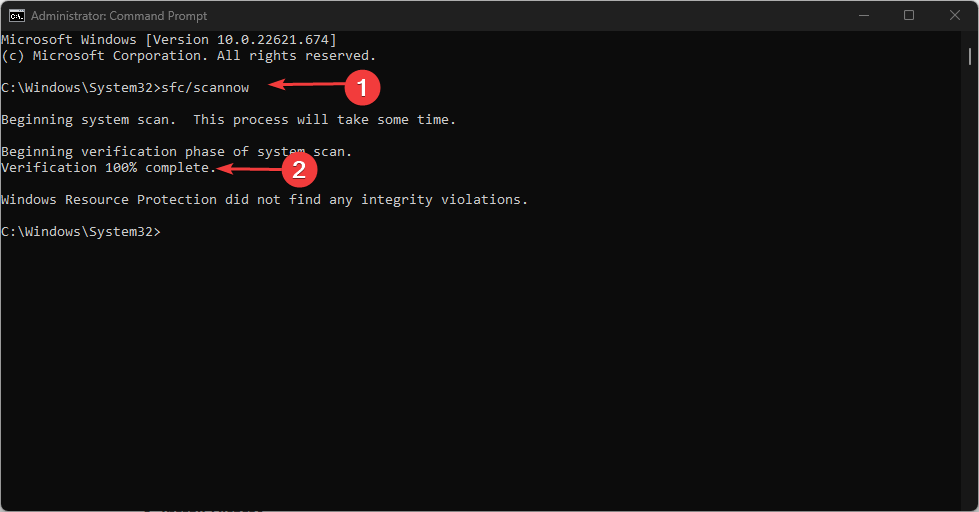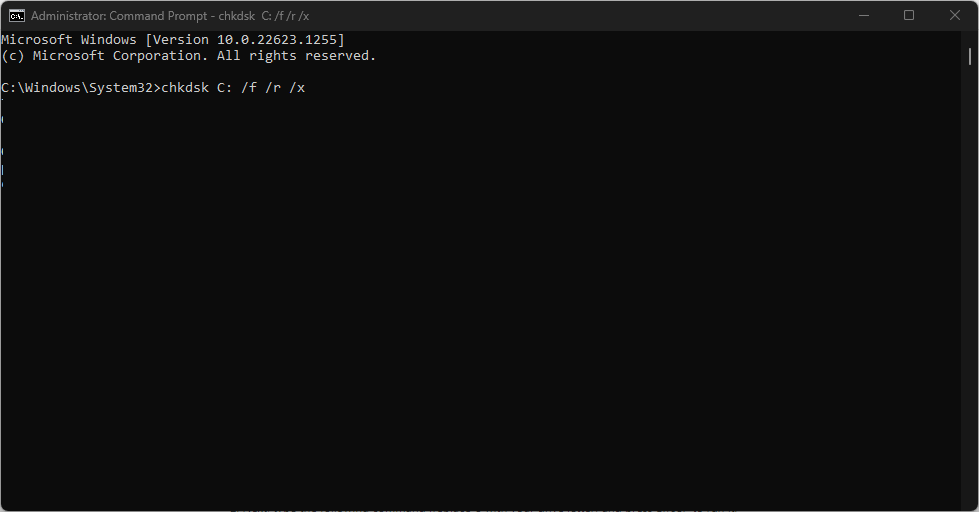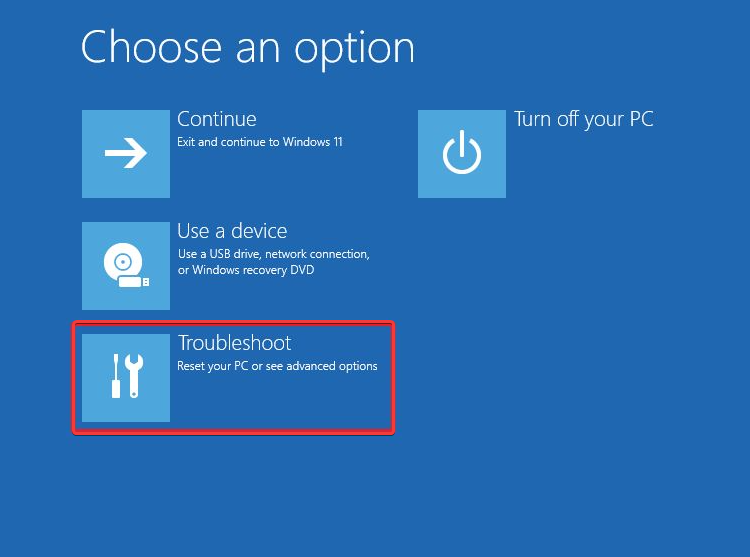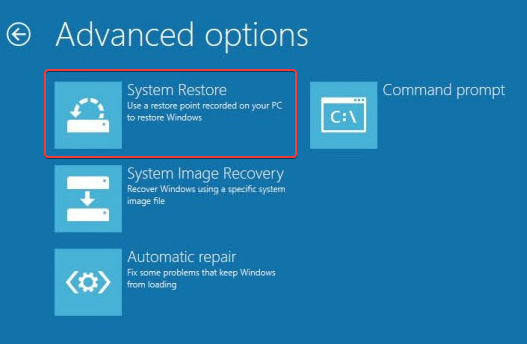最近,Windows检测到一个硬盘问题,该问题现已位居错误列表之首,并引起了大多数读者的担忧。
幸运的是,我们已经为此错误收集了一些简化的修复程序。您可以通读本文以了解什么对您有用。
是什么导致Windows检测到硬盘问题错误?
如果您想防止此类问题再次发生,了解原因将非常有用:
- 硬盘驱动器或磁盘故障 – 每当计算机遭受硬盘故障时,此错误也会显现出来,其中存储的信息变得无法访问。
- 损坏或损坏的系统文件 – 一些用户还声称此错误可能是由损坏或损坏的系统文件触发的。删除这些文件应该可以修复错误。
- 恶意软件或病毒感染 – 如果您的硬盘驱动器感染了病毒或恶意软件,它可能会损坏您的计算机并从中窃取信息。在此处获取最佳防病毒解决方案。
- 逻辑错误 – 此错误也可能是由硬盘驱动器文件结构或软件的逻辑损坏引起的,使您的数据无法访问。
- 系统注册表错误 – 注册表错误可能会导致多个问题,例如阻止计算机重新启动、关闭和导致硬盘故障。
无论原因如何,您都应该能够使用我们在下面推荐的解决方案解决Windows检测到的硬盘问题错误。
如何修复 Windows 检测到硬盘问题错误?
在深入了解高级解决方案之前,应考虑执行以下故障排除过程:
- 检查您的PC是否过热或发出任何奇怪的噪音。
- 备份文件以防止数据丢失。您还可以使用专业和免费的备份软件。
- 卸载最近安装的程序。
确认上述检查后,如果您仍然需要进一步的帮助,您可以探索下面提供的高级解决方案。
1. 运行 SFC 扫描
- 单击 Windows 图标,然后在文本字段中键入 cmd,然后选择以管理员身份运行。
- 在命令提示符窗口中,在文本字段中键入以下命令,然后按 :Enter
sfc /scannow
- 扫描过程最多可能需要 15 分钟,因此请等到验证达到 100%。
系统文件检查器是一个 Microsoft 工具,用于验证系统文件的完整性,并修复扫描为有问题的文件。
专家提示:
有些PC问题很难解决,尤其是在涉及损坏的存储库或丢失的Windows文件时。如果您在修复错误时遇到问题,则您的系统可能部分损坏。
我们建议安装 Restoro,该工具将扫描您的机器并确定故障是什么。
单击此处下载并开始修复。
通常,许多用户决定使用可靠的第三方工具(如Restaro)运行SFC扫描,因为它是一个应用程序,可以通过从其庞大的数据库中查找全新的部件来自动修复损坏的系统文件。
2. 使用“检查磁盘”实用程序
- 单击“开始”按钮,然后在文本字段中键入 cmd,然后选择“以管理员身份运行”。
- 接下来,键入以下命令(将 C 替换为驱动器号)并按 Enter 运行它:chkdsk C: /f /r /x

- 按照之后出现的提示重新启动PC。
正如某些用户报告的那样,硬盘故障是此问题的主要原因之一。但是,检查磁盘工具(CHKDSK)可用于修复任何磁盘错误。如果错误仍然存在,请检查下一个修复程序。
3.使用系统还原
- 使用电源按钮关闭电脑电源几次,直到出现自动修复消息。
- 导航到疑难解答。

- 单击高级选项,然后选择系统还原。

- 接下来,选择您的用户名并输入您的密码。
- 单击下一步,选择所需的还原点,然后按照屏幕上的说明还原系统。
- 现在重新启动PC,并检查系统还原后问题是否仍然存在。
系统还原将帮助您修复Windows检测到的硬盘问题错误,方法是将计算机恢复到错误之前的先前状态。
有了这些,您应该能够修复PC的Windows检测到硬盘问题错误消息。
或者,如果您在驱动器警告消息上收到Windows发现错误,您可以查看我们的帖子以获取快速修复程序。
为了安全起见,您应该考虑运行磁盘清理以提高硬盘驱动器的性能和健全性。
© 版权声明
文章版权归作者所有,未经允许请勿转载。